Как настроить memu для слабых пк
Обновлено: 02.07.2024
Чтобы поиграть в любимые мобильные игры на ПК не нужно обладать сверхзнаниями или уметь, что-то необычное, достаточно воспользоваться одним из эмуляторов Андроид. В нашем случае с играми и программами отлично справляется эмулятор от китайских разработчиков под названием MEmu. Для работы данной программы вам потребуется не самый мощный компьютер, но для комфортной игры нужно не менее 2Гб оперативной памяти и предпочтительно процессор с поддержкой виртуализации.
Данная инструкция понадобится тем, кто ранее никогда не устанавливал и не имел дел с подобными Андроид-эмуляторами. Мы пошагово покажем и расскажем, как скачивать, устанавливать и настраивать данную программу. Ответим на наиболее частые вопросы и разберем возможные ошибки и способы их устранения.
Table of contents
Введение функции сжатого диска
Во время использования эмулятора, по мере того как количество установленных приложений постепенно увеличивается, дисковый файл эмулятора будет постепенно увеличиваться. Даже после того, как приложение будет удалено вручную, размер файла диска эмулятора не уменьшится, что приведет к пустой трате места на диске. Для решения этой проблемы устройство поддерживает сжатие диска. Перед использованием этой функции вам нужно запустить эмулятор, вручную удалить бесполезные приложения, закрыть эмулятор, а затем выполнить сжатие, чтобы получить хороший эффект сжатия. Обратите внимание, что эта операция не удаляет приложение автоматически для пользователя, а только освобождает избыточное пространство для хранения, потраченное впустую при повторной установке приложения. 1. Откройте эмулятор с большим дисковым пространством и подготовьтесь к удалению приложения. 2. Теперь мы удалили пять приложений во втором ряду, но пространство на жестком диске, занимаемое симулятором, не уменьшилось. 3. Закройте эмулятор, а затем выполните функцию очистки мульти-MEmu. 4. Эта операция занимает много времени и требует определенного количества дополнительного места для хранения во время процесса. Пожалуйста, убедитесь, что на вашем диске достаточно свободного места, и наберитесь терпения. 5. пожалуйста, терпеливо дождитесь завершения операции очистки. Не запускайте сжатый эмулятор и не закрывайте мульти-MEmu в течение этого периода. Конкретные затраты времени зависят от производительности вашей машины и размера файла диска эмулятора. 6. после завершения очистки диска будет отображена фактическая освобожденная емкость диска. Discover More about MEmu Play Official Website MEmu Support Facebook Discord Twitter Reddit Youtube VK
Метод предотвращения автоматического обновления приложений в MEmu
Memu Emulator Performance and Optimization settings
- Engine Settings
- Display Settings
- Storage settings
Engine settings

Performance Settings
CPU: Same as your CPU Cores
Set it the same as your CPU Cores so that you can get the best performance. You should not be using other apps while using Memu Emulator as it will degrade the performance of the Android Emulator. I recommend using all the cores you have on your system so that you get the best performance for Gaming.
RAM: Same as your Ram
Give Memu Emulator all the Ram you have. Running Games Like Pubg and call of duty needs a lot of RAM. Even after using my PUBG Mobile Optizmation guide. I recommend giving it at least 4GB Ram for smooth gameplay. 8gb ram is recommended for better gaming performance in the Memu emulator.
Rendering Mode = DirectX OR OpenGL
This setting depends on the game you are playing and your GPU. If you have one of the latest GPUs, then use DirectX. With older systems and GPUs, OpenGL works like magic. So use OpenGL if you have an old system or an old laptop.
I recommend testing the FPS for each major game you are playing. Some games run better in OpenGL while some run better in DirectX. So it is best to test each game.
But in my opinion, DirectX is the best for most games.
GPU Memory Optimization: enabled
Use GPU Optimization. It gives better gaming performance and also saves some resources. If you have a low-end GPU, then you definitely need to use it. It can help get you those extra FPS in games such as Pubg mobile and call of duty.
Display settings

Resolution: Same as your Monitor Resolution
For best performance on Memu Emulator and Gameplay Experience, set your resolution the same as your monitor Resolution. Otherwise, you will experience a blurry gameplay experience on Memu Emulator. I recommend you at least select 1366* 768. That’s the lowest I would consider.
Frame Rate: Set it to 60
This setting limits the in-game FPS. Setting it to 60 will give an excellent lag-free gameplay experience on Memu Emulator. There are only a few games that support 120 FPS. So if your game does support it and you have a good graphics card then go with 120 FPS. It is one of the key Memu Emulator Settings to fix lag in gaming.
Anti Flickering: Enabled
As the name suggests, it stops the flickering effect on the emulator. You can enable it for a better gaming experience. The flickering is rarely seen, so it is not that essential.
Storage Settings

Cache Policy: High Performance
This will make sure that games use HIGH performance caching policy while managing memory, and thus for low-end systems, it gives a good performance boost. I recommend this for all games having fast gameplay. It also helps if you install the game on an SSD.
Disk Management: Auto Expand
Make sure you give it enough space for running the game. I recommend 16GB as a good standard if you are going to play more than two games. 10GB is fine if you are playing Only one Game.
System Settings
Process Priority: High
- Press Alt+Tab.
- Go to the desktop.
- Start Task Manager.
- Find the Process for Memu Emulator
- Set Its Priority as HIGH.

The image below shows how you can do it:
Allocated Virtual Memory: Double your actual RAM
Your virtual memory should be double your actual RAM. This memory is used when the system runs out of Ram, so the more you have, the better.
This setting is hidden inside system settings.
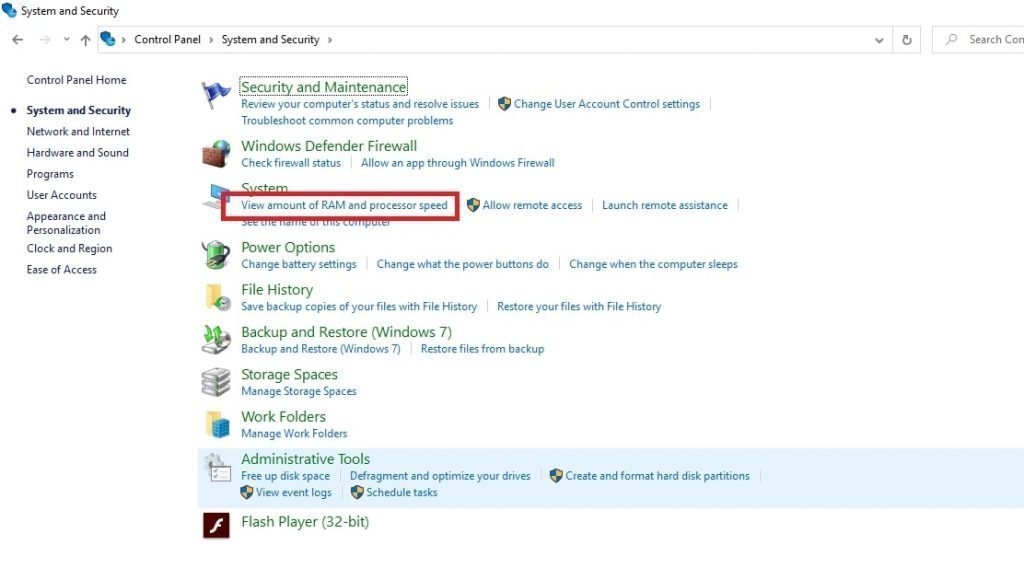
Go to control panel>System and security.
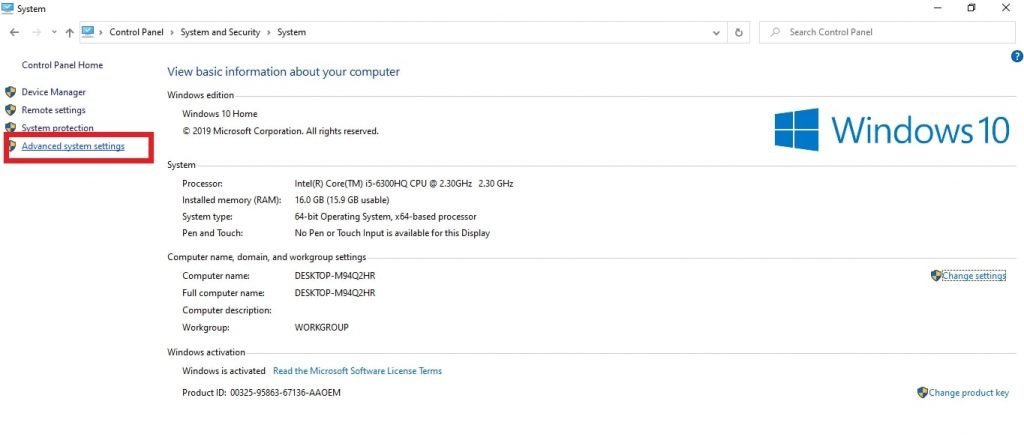
System>advanced system settings>

Performance settings>
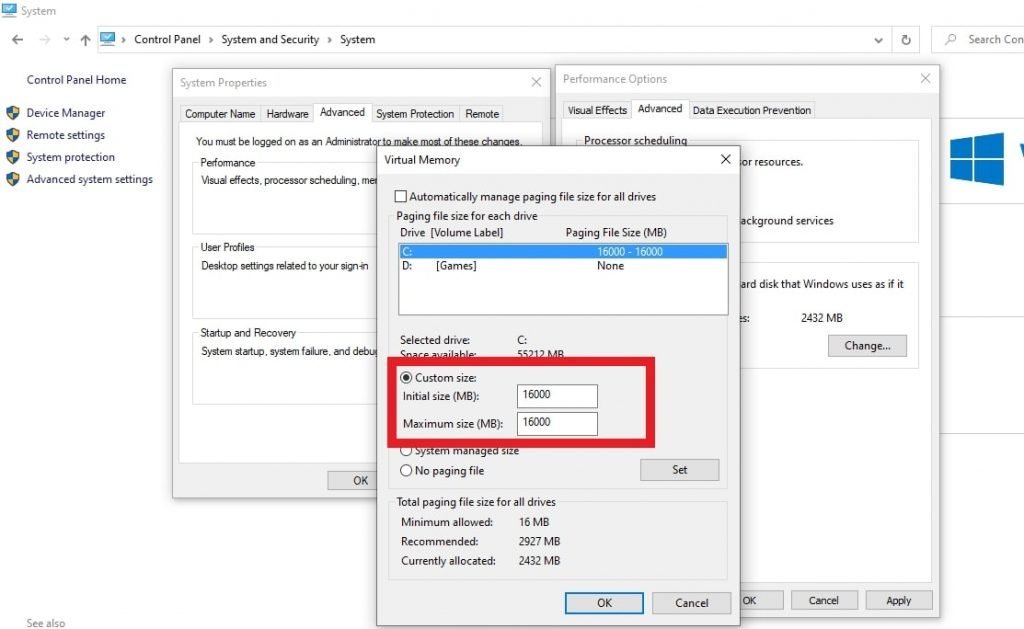
Advanced>
Virtual memory.
Set it as double your actual Ram. Mine is 8GB Ram, so I used 16000mb(16gb)
I have also made an in-depth guide for windows performance optimization for Gaming. Kindly use that to improve your gaming performance even further.
I hope you liked this Memu Android Emulator Settings Guide to fix lag. Kindly share and support the website so that we can keep making amazing guides for you. Happy Gaming.
Как настроить ЦПУ и память ПК в MEmu?
Вот несколько советов о том, как настроить ЦПУ и память ПК, чтобы получить лучшую производительность в MEmu. Вы можете изменить его с помощью настроек MEmu.
Введение экран рекордер
Инструмент MEmuHyperv
Начиная с MEmu 2.8.0, MEmuHyperv больше не входит в установочный пакет. Поэтому, если вы хотите использовать его, пожалуйста, скачайте отсюда и извлеките его на D:\Program файлы\Microvirt\MEmuHyperv (Я предполагаю, что ваш путь установки MEmu D:\Program файлы\Микровирт) Для MEmu 5.5.1 или более поздней версии 64 bit MEmuHyperv 32 bit MEmuHyperv Для MEmu 2.8.0
5.3.2 64 bit MEmuHyperv 32 bit MEmuHyperv Discover More about MEmu Play Official Website MEmu Support Facebook Discord Twitter Reddit Youtube VK
Возможные проблемы при работе с Memu и пути их разрешения
Как ни странно, но проблемы во время работы с эмулятором возникают крайне редко. Это достаточно стабильная программа, которая хорошо себя ведет даже при действительно серьезных нагрузках. Главным образом, проблемы могут быть вызваны в том случае, когда пользователь запускает одновременно сразу несколько виртуальных машин.
Однако одна проблема действительно широко распространена. Это так называемая «проблема 99 процентов». Можно увидеть на форумах действительно много вопросов вида: «Memu 99 и не запускается почему». То есть загрузка доходит до 99 процентов – на том все и останавливается. Опять же, чаще всего это случается именно во время запуска двух и более виртуальных машин.
Но это вовсе не означает, что нужно отказаться от их использования. Главным образом, «проблема 99» вызывается конфликтом процессов. Так что форумы в качестве решения в первую очередь предлагают «убить» все процессы через Диспетчер задач.
Если же проблема не уходит, то можно также:
- проверить, настроена ли виртуализация процессора в BIOS;
- компьютер или ОС просто не соответствуют требованиям разработчиков – обновить ОС или попробовать запустить Memu на другом «железе»;
- можно также удалить существующую виртуальную машину и создать ее заново.
В том же, как обновить Memu, нет ничего особенного. Здесь все достаточно стандартно. Можно сделать это либо через соответствующий пункт в меню, либо просто загрузить самую последнюю версию эмулятора, предварительно полностью удалив старую.
1. Производительность-настройки CPU / памяти:
- Для большинства компьютеров достаточно установить CPU=2 и Memory=2048.
- Для компьютеров с высокой спецификацией, например, если у вас есть физический ресурс 8 ядер процессора и 8 ГБ памяти или даже больше, CPU=4 и Memory=4096-это лучший вариант.
- Если вы хотите играть с несколькими экземплярами, убедитесь, что сумма процессора и памяти всех экземпляров меню меньше, чем ваш физический ресурс.

- Ядро процессора AMD ограничено максимум 2 в настройках меню для лучшей совместимости.
- Не устанавливайте слишком много приложений в одной виртуальной машине, попробуйте создать новое с несколькими MEmu.
Введение функции сжатого диска
Во время использования эмулятора, по мере того как количество установленных приложений постепенно увеличивается, дисковый файл эмулятора будет постепенно увеличиваться. Даже после того, как приложение будет удалено вручную, размер файла диска эмулятора не уменьшится, что приведет к пустой трате места на диске. Для решения этой проблемы устройство поддерживает сжатие диска. Перед использованием этой функции вам нужно запустить эмулятор, вручную удалить бесполезные приложения, закрыть эмулятор, а затем выполнить сжатие, чтобы получить хороший эффект сжатия. Обратите внимание, что эта операция не удаляет приложение автоматически для пользователя, а только освобождает избыточное пространство для хранения, потраченное впустую при повторной установке приложения. 1. Откройте эмулятор с большим дисковым пространством и подготовьтесь к удалению приложения. 2. Теперь мы удалили пять приложений во втором ряду, но пространство на жестком диске, занимаемое симулятором, не уменьшилось. 3. Закройте эмулятор, а затем выполните функцию очистки мульти-MEmu. 4. Эта операция занимает много времени и требует определенного количества дополнительного места для хранения во время процесса. Пожалуйста, убедитесь, что на вашем диске достаточно свободного места, и наберитесь терпения. 5. пожалуйста, терпеливо дождитесь завершения операции очистки. Не запускайте сжатый эмулятор и не закрывайте мульти-MEmu в течение этого периода. Конкретные затраты времени зависят от производительности вашей машины и размера файла диска эмулятора. 6. после завершения очистки диска будет отображена фактическая освобожденная емкость диска. Discover More about MEmu Play Official Website MEmu Support Facebook Discord Twitter Reddit Youtube VK
Настройка Memu на ПК
После того, как установить Memu удалось, будет не лишним провести и его настройки. Благо делается это весьма просто. Эмулятор позволяет проводить настройку не только разрешения экрана, но и работу процессоров, а также перенастраивать клавиши. Панель настроек находится справа, чтобы вызвать доступные настройки Memu, нужно нажать здесь на изображение шестеренки.
В новом окне будут доступны следующие пункты:
- Главные – здесь можно задать число задействованных процессоров, разрешение экрана, а также количество оперативной памяти, изменить язык Memu;
- Расширенные – более «продвинутые» настройки, среди которых обычному пользователю могут ежедневно потребоваться разве что настройки клавиатуры;
- Настройка папок для общего с Windows использования;
- Настройка эмуляции GPS.
Так что в том, как настроить Memu на ПК, нет ничего сложного. При скачивании приложений через Google Play на эмулятор проблем чаще всего также не возникает.
Обучение клавиши
Введение экран рекордер
Как настроить memu для слабых пк
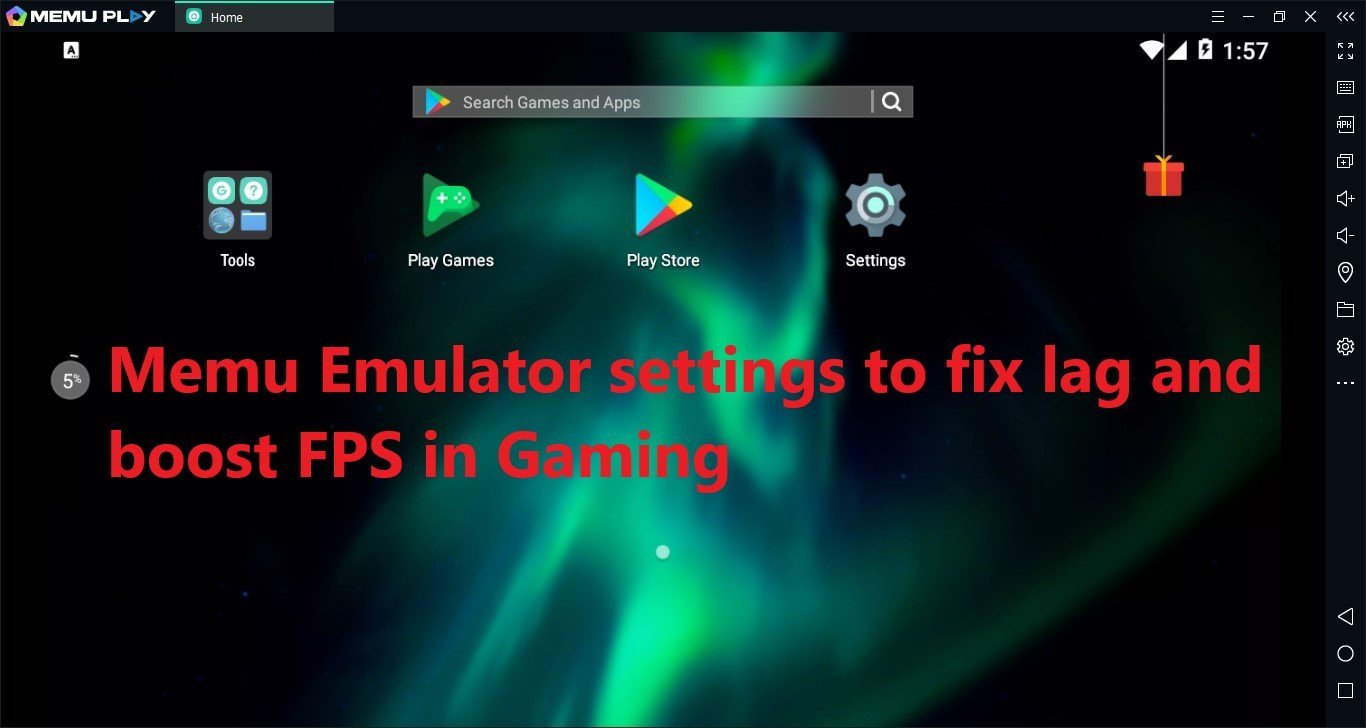
Memu Emulator is one of the most fantastic android emulators for Gaming. The main reason for that is its ability to customize and allocate CPU and RAM resources to Gaming. This makes the emulator ideal for high-end games such as Pubg Mobile and Call of Duty Mobile. But many people are new to the Memu emulator. So here is a noobs2pro special guide On how to optimize Memu Emulator Settings to fix lag for high-end games like PUBG mobile and call of duty.
Как изменить сочетания клавиш
1. Откройте интерфейс настроек. 2. Выберите вкладку "ярлыки", здесь находятся все настройки сочетания клавиш. 3. Если есть изменения, не забудьте нажать кнопку " ОК” Discover More about MEmu Play Official Website MEmu Support Facebook Discord Twitter Reddit Youtube VK
Как использовать синхронизатор
Функция синхронизатора чрезвычайно полезна, когда вам нужно синхронизировать действия в нескольких экземплярах. В статье будет рассказано, как использовать встроенную в MEmu функцию синхронизатора для ее достижения. Примечание: рекомендуется настроить одинаковое разрешение для всех экземпляров. Вы можете проверить советы по запуску нескольких экземпляров в нижней части этой статьи. 1. Партия начала случаях нужно синхронизировать 2. установите соответствующий макет, сделайте его 2 окнами в строке, если всего 4 экземпляра 3. Нажмите на значок " синхронизатор”, чтобы активировать окно 4. Выберите экземпляры, которые необходимо синхронизировать 5. Настройте свои горячие клавиши в настройках синхронизатора 6. ваши операции в других случаях будут следовать той, в которой вы инициировали функцию. Discover More about MEmu Play Official Website MEmu Support Facebook Discord Twitter Reddit Youtube VK
Как установить Memu на компьютер
В принципе, о том, как этот эмулятор устанавливается, можно было бы и не писать. Ведь в этом плане все очень привычно для любого пользователя Windows. Требуется лишь запустить скачанный перед этим установщик и выбрать место инсталляции.


В дальнейшем пользователь может расслабиться и наблюдать за тем, как заполняется строка прогресс-бара. Обычно инсталляция не занимает много времени и продолжается не более 5 минут, 4 из которых уходит на распаковку архива. После установки произведите вход в аккаунт Google.
Обучение клавиши
Лучшие Android игры 2020 на эмуляторах
Memu эмулятор настройка и установка эмулятора
Пользователей этого эмулятора будет наверняка интересовать, как проходит в Memu эмуляторе настройка.

Как изменить сочетания клавиш
1. Откройте интерфейс настроек. 2. Выберите вкладку "ярлыки", здесь находятся все настройки сочетания клавиш. 3. Если есть изменения, не забудьте нажать кнопку " ОК” Discover More about MEmu Play Official Website MEmu Support Facebook Discord Twitter Reddit Youtube VK
2. Режим рендеринга: OpenGL и DirectX.
Оба режима рендеринга имеют свои преимущества и недостатки. Пользователи могут делать свои собственные суждения, основанные на различных играх.
В частности, если игра запускает ретроспекцию или застряла, пользователь может переключить режим рендеринга, чтобы попробовать.

3. Рут: разрешить или запретить приложениям в эмуляторе получать корневое разрешение.
Некоторые игры могут потребовать от пользователей отключить эту опцию для нормальной работы.

4. Оптимизация памяти GPU: уменьшите использование памяти во время выполнения игры, рекомендуется включить, когда ресурсы памяти ограничены (может быть тонкая разница в цвете).

Инструмент MEmuHyperv
Начиная с MEmu 2.8.0, MEmuHyperv больше не входит в установочный пакет. Поэтому, если вы хотите использовать его, пожалуйста, скачайте отсюда и извлеките его на D:\Program файлы\Microvirt\MEmuHyperv (Я предполагаю, что ваш путь установки MEmu D:\Program файлы\Микровирт) Для MEmu 5.5.1 или более поздней версии 64 bit MEmuHyperv 32 bit MEmuHyperv Для MEmu 2.8.0
5.3.2 64 bit MEmuHyperv 32 bit MEmuHyperv Discover More about MEmu Play Official Website MEmu Support Facebook Discord Twitter Reddit Youtube VK
Недавние Посты
Читайте также:

